Bueno, no hay duda de que Gmail es en este momento el servicio de correo electrónico más utilizado. El propio Google respalda el servicio de correo electrónico y está disponible de forma gratuita. Cualquiera puede utilizar Gmail con una cuenta de Google.
Aunque Gmail está prácticamente libre de errores, los usuarios pueden experimentar ciertos problemas al utilizarlo en una computadora de escritorio o un dispositivo móvil. Por ejemplo, algunos usuarios a menudo se quejan de que no reciben correos electrónicos en Gmail.
Por lo tanto, si tampoco recibe correos electrónicos en su bandeja de entrada de Gmail, puede esperar ayuda aquí. En este artículo, compartiremos algunas de las mejores formas de arreglar Gmail cuando no recibe correos electrónicos.
Lea también: Cómo guardar fotos directamente desde Gmail en Google Photos
Lista de las 10 mejores formas de arreglar Gmail que no recibe correos electrónicos
Tenga en cuenta que estas son soluciones generales y podrían solucionar la mayoría de los problemas relacionados con Gmail. Por lo tanto, veamos cómo corregir Gmail cuando no recibe correos electrónicos.
1. Verifique su conexión a Internet
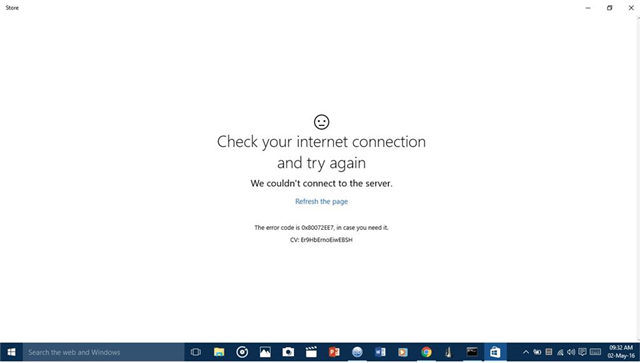
Si de repente dejó de recibir correos electrónicos en Gmail, necesita para comprobar su conexión a Internet. Sin una conexión a Internet activa, la bandeja de entrada de Gmail no se actualizará y, por lo tanto, no podrá ver ningún correo electrónico nuevo.
Por lo tanto, antes de seguir los siguientes métodos, asegúrese de que Internet funcione correctamente.. Incluso si funciona bien, verifique y solucione los problemas de estabilidad de Internet.
2. Consulte los servidores de Google
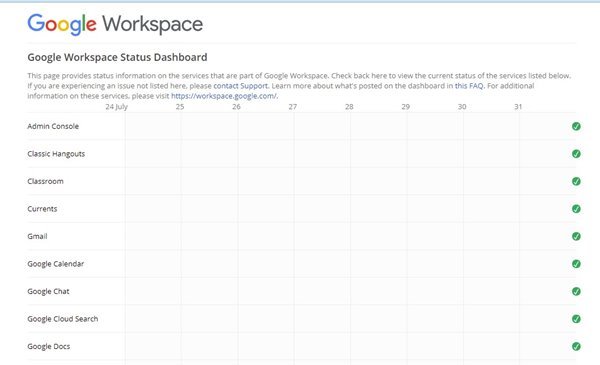
A veces, los servidores de Google dejan de funcionar por mantenimiento. Por lo tanto, si los servidores de Google no funcionaran, es posible que experimente problemas al utilizar servicios de Google como Gmail, Hangouts, etc.
Puede consultar estado del espacio de trabajo de Google para ver si Gmail está actualmente inactivo para todos o solo para ti. Si los servidores no funcionan, debe esperar unos minutos o probablemente horas para recibir sus correos electrónicos.
3. Envíeme un correo electrónico
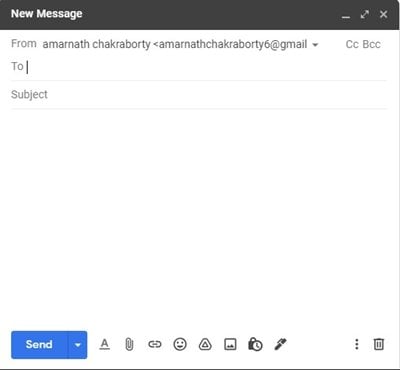
En este método, deberá enviarse un correo electrónico. Puede utilizar cualquier otro servicio de correo electrónico como Yahoo, Outlook, Mail, etc., para enviar un correo electrónico de prueba a su bandeja de entrada de Gmail.
Si recibe sus propios correos electrónicos en su bandeja de entrada de Gmail, entonces todo está funcionando bien.. Debería pedirle al remitente que vuelva a enviar el correo electrónico.
4. Compruebe la carpeta de spam
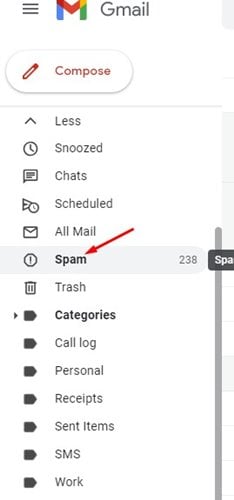
Si ha estado usando Gmail por un tiempo, es posible que sepa que Google filtra automáticamente algunos correos electrónicos a la carpeta Spam.. A veces, incluso considera los correos electrónicos normales e importantes como spam, y no es algo nuevo.
Por lo tanto, asegúrese de revisar su carpeta de spam, ya que podría residir allí. La carpeta Spam se encuentra en la esquina izquierda de la pantalla.
5. Verifique la carpeta Papelera
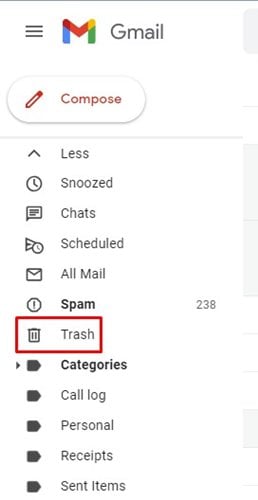
Al igual que la carpeta Spam, es posible que también desee comprobar su carpeta Papelera. Tal vez hizo clic incorrectamente o eliminó accidentalmente un correo electrónico que estaba esperando.
Si este fuera el caso, encontrará el correo electrónico eliminado en la carpeta Papelera . La carpeta Papelera se encuentra en el panel izquierdo de la pantalla, justo debajo de la carpeta”Spam”.
6. Actualice la aplicación Gmail
Si no recibe correos electrónicos en Gmail para Android o iOS, debe actualizar la aplicación Gmail. Puede actualizar su aplicación de Gmail a través de tiendas de aplicaciones como Google Play Store o la tienda de aplicaciones de iOS.
A veces, una aplicación de Gmail obsoleta provoca problemas de sincronización y otros problemas. Además, se perderá muchas características interesantes. Por lo tanto, siempre es mejor actualizar la aplicación Gmail desde las tiendas de aplicaciones.
7. Desactive el reenvío de correo electrónico
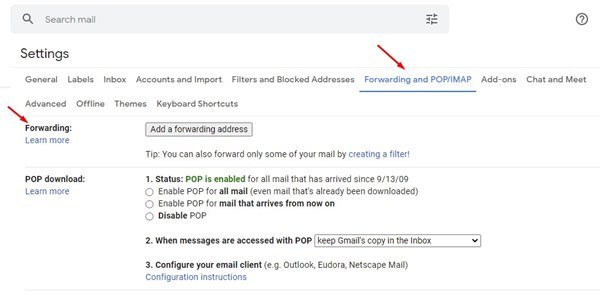
Gmail también le permite reenviar direcciones de correo electrónico de un correo electrónico a otro. Es una opción útil para los usuarios que a menudo cambian a diferentes direcciones de correo electrónico. Sin embargo, si ha configurado el reenvío de correo electrónico a su nuevo correo electrónico, no recibirá ningún correo electrónico. A continuación, le indicamos cómo deshabilitar el reenvío de correo electrónico en Gmail.
Abra Gmail en su navegador web. A continuación, haga clic en el ícono de ajustes para ir a Configuración. En la página siguiente, haga clic en la opción “Ver todas las configuraciones”. A continuación, haga clic en la opción “Reenvío y correo POP/IMAP”. Si el reenvío de correo electrónico está habilitado, desactívelo y actualice la cuenta de Gmail.
¡Eso es todo! Estás listo. Así es como puede inhabilitar el reenvío de correo electrónico en Gmail.
8. Compruebe las opciones de filtro de Gmail
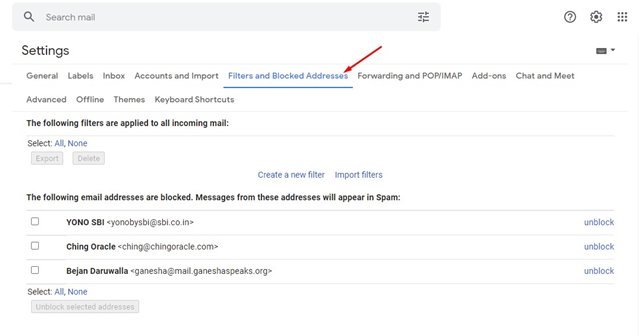
Bueno, Gmail te permite filtrar los correos electrónicos que recibirías en tu bandeja de entrada. El filtrado de correo electrónico es de hecho una función útil, especialmente si recibe correos electrónicos no deseados aleatorios de anunciantes.
Sin embargo, vuelva a verificar si el correo electrónico que espera recibir se ha filtrado. Si está filtrado, deberá cambiar las opciones de filtro de correo electrónico. A continuación, le indicamos cómo verificar la configuración del filtro de Gmail.
Abra su cuenta de Gmail en la esquina superior derecha, haga clic en Configuración . A continuación, haga clic en la opción “Ver todas las configuraciones”. Ahora seleccione “Filtrar y direcciones bloqueadas”.
Ahora debe revisar la dirección de correo electrónico que se había bloqueado. A continuación, debe desbloquear la dirección de correo electrónico de la que desea recibir correos electrónicos.
¡Eso es todo! Estás listo. Así es como puede comprobar las opciones de filtro de Gmail.
9. Compruebe el almacenamiento de la cuenta de Gmail
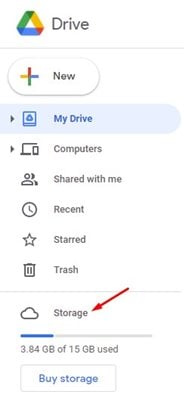
De forma predeterminada, cada cuenta de Google ofrece 15 GB de almacenamiento de datos gratuito. Si ya alcanzó la marca de los 15 GB, dejará de recibir los correos electrónicos. Por lo tanto, antes de seguir otros métodos, asegúrese de verificar el almacenamiento de su cuenta de Gmail.
Para verificar el almacenamiento de la cuenta de Gmail, abra Google Drive y verifique el espacio de almacenamiento en el lado derecho de la pantalla. Si el almacenamiento está lleno, debe eliminar algunos archivos de Google Drive.
10. Asistencia de Google
Bueno, si todo lo que se enumeró anteriormente no le funcionó, debe ponerse en contacto con el equipo de asistencia de Google. Sin embargo, tenga en cuenta que hay toneladas de equipos de asistencia de Google falsos haciendo rondas en Internet, así que revise la página web antes de ingresar sus datos personales.
Debería buscar el número de Google en su página de contacto.. También puede aprovechar la asistencia por chat para corregir Gmail cuando no recibe correos electrónicos.
Por lo tanto, esta guía trata sobre cómo corregir Gmail cuando no recibe correos electrónicos. ¡Espero que este artículo te haya ayudado! Compártelo también con tus amigos. Si tiene alguna duda relacionada con esto, háganoslo saber en el cuadro de comentarios a continuación.